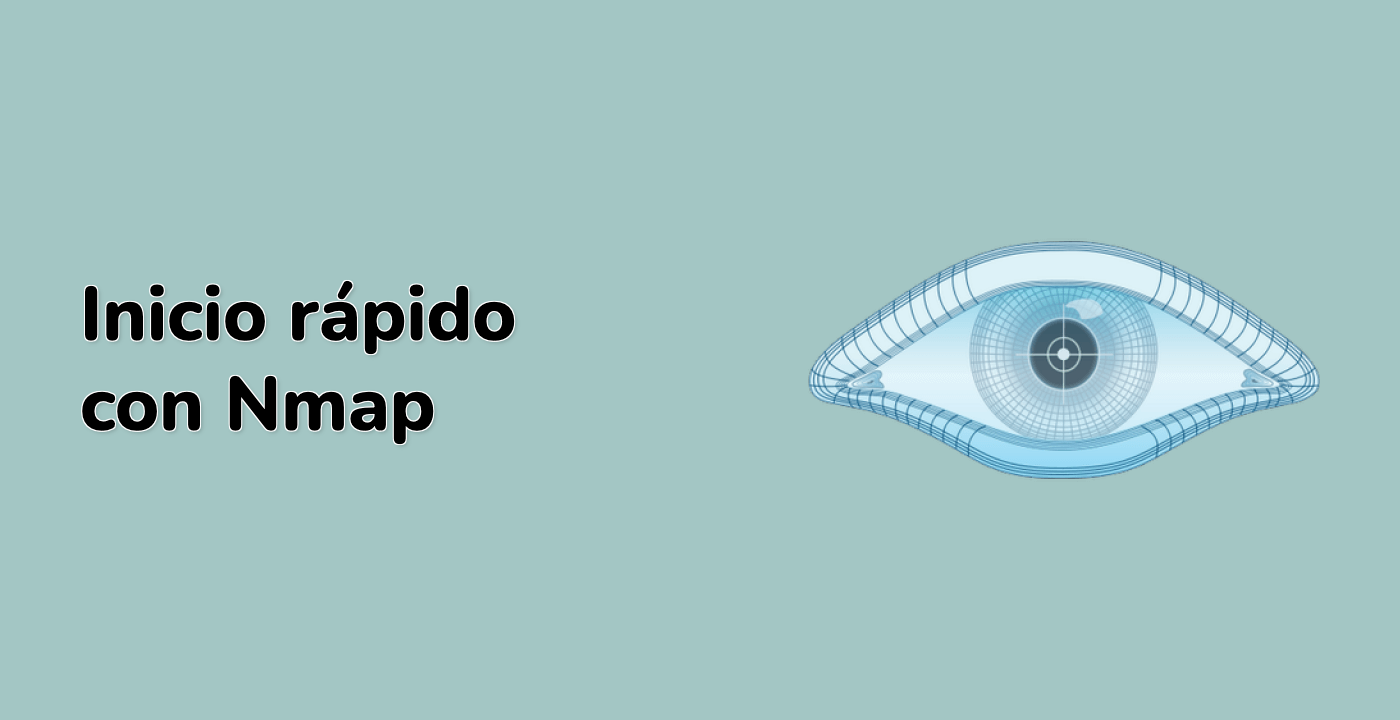Analizar las diferencias en la terminal de Xfce
En este paso, utilizará la terminal de Xfce para analizar aún más las diferencias entre los escanes SYN y de conexión TCP, basándose en las notas que guardó en el paso anterior. Utilizará herramientas de línea de comandos para buscar patrones específicos y comparar los resultados del escaneo.
Primero, abra la terminal de Xfce.
Ahora, usemos el comando cat para mostrar el contenido de los archivos syn.txt y tcp.txt, que contienen los resultados del escaneo de Nmap de los primeros dos pasos:
cat syn.txt
cat tcp.txt
Examine la salida de ambos comandos. Presta atención a las diferencias en los resultados del escaneo, como los estados de puerto reportados (abierto, cerrado, filtrado) y el tiempo que tardó en completar los escanes.
A continuación, use el comando grep para buscar palabras clave específicas en los resultados del escaneo. Por ejemplo, puede buscar la palabra "abierto" en ambos archivos:
grep "abierto" syn.txt
grep "abierto" tcp.txt
Compare la salida de estos comandos. ¿Reportan ambos escanes los mismos puertos abiertos? Si no, ¿cuáles son las diferencias?
También puede buscar otras palabras clave, como "cerrado" o "filtrado", para analizar aún más los resultados del escaneo.
Ahora, usemos nuevamente el comando diff para comparar los archivos syn.txt y tcp.txt:
diff syn.txt tcp.txt
Revise la salida del comando diff. Esto resaltará las líneas que son diferentes entre los dos archivos. Presta atención a las líneas que indican diferencias en los estados de puerto reportados.
Finalmente, use el comando cat para mostrar el contenido de su archivo notes.txt, que contiene sus observaciones del paso anterior:
cat notes.txt
Reflexione sobre sus observaciones y compárelas con los resultados del escaneo y la salida del comando diff. ¿Estas observaciones coinciden con los resultados del escaneo? ¿Puede explicar alguna discrepancia?
Al usar la terminal de Xfce y herramientas de línea de comandos para analizar los resultados del escaneo de Nmap, puede obtener una comprensión más profunda de las diferencias entre los escanes SYN y de conexión TCP y cómo interactúan con el sistema objetivo. Este análisis lo ayudará a tomar decisiones informadas sobre qué tipo de escaneo usar en diferentes situaciones.